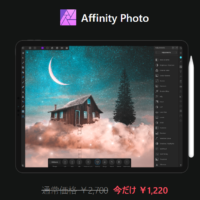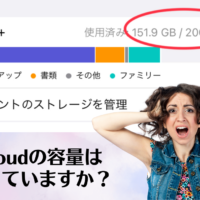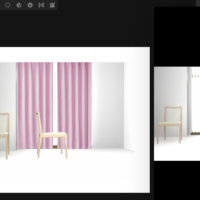- Home
- 3D活用ブログ, ICIT, iPad徹底活用ブログ
- 3Dマイホームデザイナーの3Dパースを手描きパースの素材にする方法
ブログ
4.182023
3Dマイホームデザイナーの3Dパースを手描きパースの素材にする方法

3Dマイホームデザイナーは、3Dでインテリアパースや建築パースを作成するソフトです。
なので、そもそもが「手描きパースが苦手で・・・」という方が使うソフトなのですが、手描きパースで提案した方がよい状況もあります。
例えば、
あまりリアルに見せたくはない場合
とか、
温かみのある表現にしたい場合
とか、
提案したい家具や照明器具が3Dパーツにない場合
などなど。
そんな時、手描きパースが苦手な人が少しでも楽に手描きパースを作成できる方法をご紹介します。
それは、3Dマイホームデザイナーの3Dパースを手描き風の線画にしてしまう方法です。
線画にしてしまえば、あとはそれをプリントアウトしてコピックで着彩するもよし。
あるいはiPadのアプリ「Sketchbook」で着彩するもよし。
当スクールでは、iPad用アプリ「Sketchbook」で効率よく手描きパースを作成する方法を学べる講座もあります。
3Dマイホームデザイナーの3Dパースを線画化する方法はいろいろありますが、今回は最新のAIを使ったサービスを利用するやり方をご紹介します。
ます、3Dマイホームデザイナーでの処理ですが、意外と知られていない機能「特殊効果」を使います。
特殊効果の機能には、色をモノクロにする「ホワイトモデル」と線を強調する「輪郭線強調」があります。
通常の3Dモデル

これに、この二つの特殊効果を施すと、こんな感じになります。
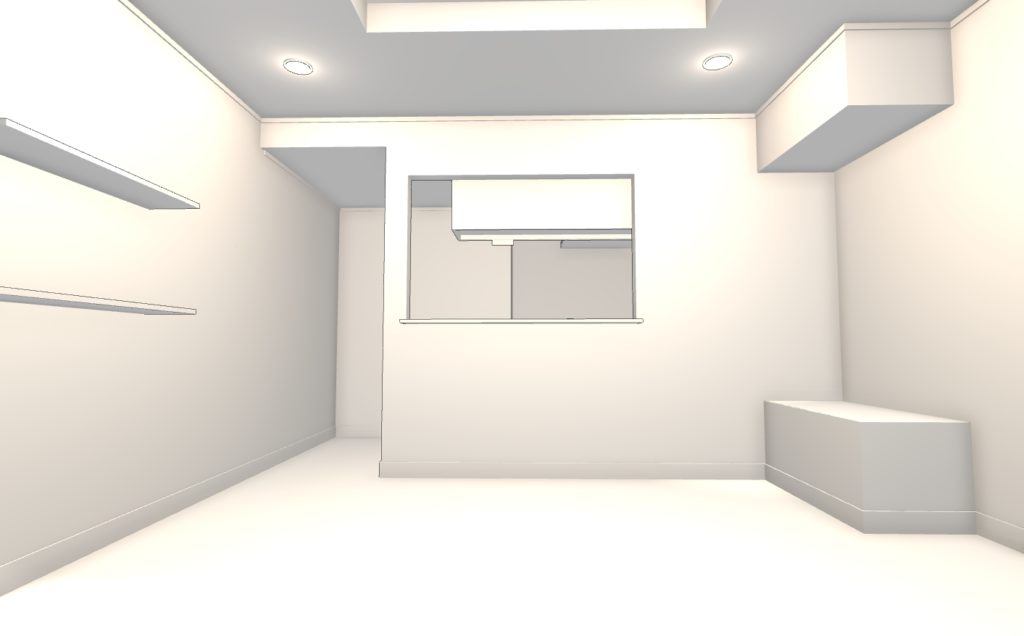
こうすることで、線画化した時に、シンプルな線だけになりやすくなるのです。
この画像を、AIを使った線画抽出サービス「SketchEdge」にかけます。
そうすると、こんな感じに線画化してくれます。
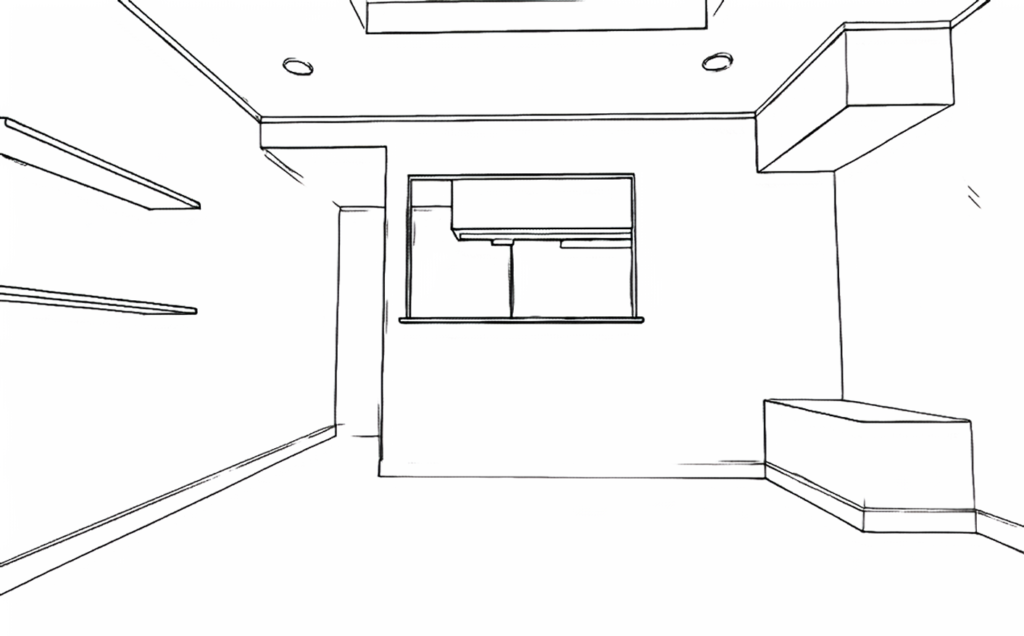
ちなみにホワイトモデル化していないパースをSketchEdgeにかけたものはこちら。
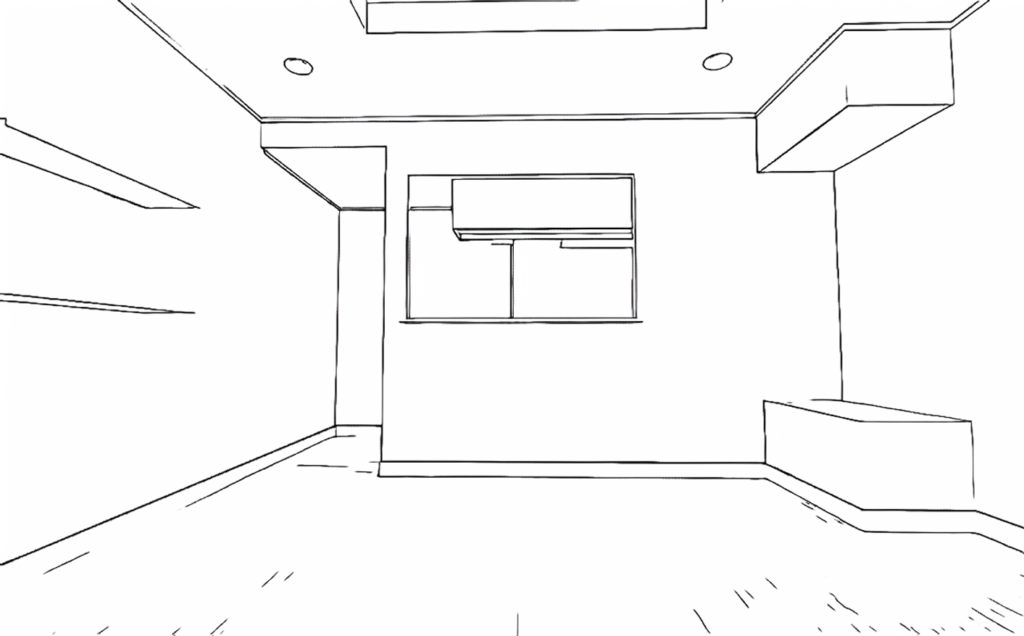
ご覧の通り、どうしても陰影のあるところに変な線がでてしまうことがあるので、3Dマイホームデザイナー側での下処理としてホワイトモデル化しておくことに意味があります。
あとは、これをプリンタで印刷して、コピックマーカーや色鉛筆で着彩すれば、カンタン手描きパースのできあがりです。
iPadとApple Pencilをお持ちの方は、iPadアプリ「Sketchbook」を使って着彩すれば、やり直しや修正がいくらでもできるので失敗がありません。
iPadアプリ「Sketchbook」を使った手描きパース作成テクニックは、下記の講座で習得できます。

手描きパースは苦手だけれど、手描きパースが必要な場合がけっこうある。
そういった方には、3Dマイホームデザイナーや3DインテリデザイナーNeoを使ったこの方法をおススメします!
3Dマイホームデザイナーシリーズを短期間でマスターし、3Dパースを短時間で作成できるようになる講座をご用意しております!

毎日、インテリアコーディネーターの方に役立つIT活用をFacebookライブで行っております。
Facebookはやってない、アーカイブで都合の良い時間にみたい、そんな方向けにアーカイブページをご用意しました。
アーカイブをご覧になりたい方は、プレゼント付き公式メールマガジンにご登録ください。